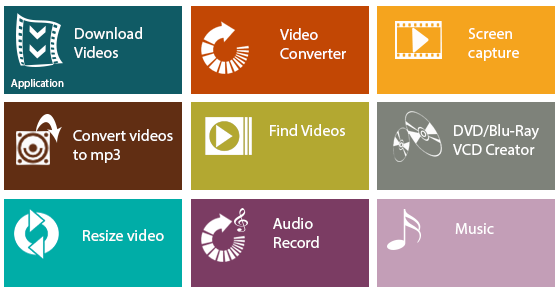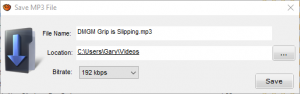ကမၻာေပၚမွာ သီခ်င္းနဲ႔ပတ္သတ္လာရင္ နာမည္အႀကီးဆံုး အင္တာနက္စာမ်က္ႏွာတစ္ခုကေတာ့ YouTube ျဖစ္ပါတယ္။ YouTube မွာ တစ္မိနစ္ကို ဗီဒီယိုေပါင္း ၃၀၀ Uploaded တင္ၾကပါတယ္။ ဒါေပမယ့္ သူတို႔ တင္ထားတဲ့ သီခ်င္း Format ေတြက စမတ္ဖုန္းေတြ iPod ေတြနဲ႔ နားေထာင္လို႔ရတဲ့ Format မ်ိဳးေတြ မဟုတ္တာေတြလည္းရွိပါတယ္။
ဒါေပမယ့္လည္း ဒါကို ေဒါင္းလို႔မရဘူး (သို႔) Format ေျပာင္းလို႔မရဘူးလို႔ ဆိုလိုတာမဟုတ္ပါဘူး။
ဖိုင္ Formats နဲ႔ Quality YouTube ကေန သီခ်င္းေတြေဒါင္းရာမွာ aTube Catcher Application လိုမ်ိဳး ေဒါင္းလုတ္လုပ္ယူၿပီး Format ေတြ ေျပာင္းလို႔ရပါတယ္။
http://downloads.techradar.com/downloads/atube-catcher
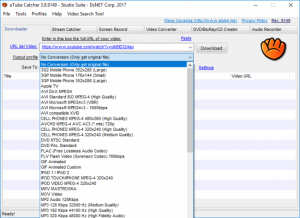
ဒီမွာ ေဒါင္းလုတ္ရယူႏိုင္ပါတယ္။ အဓိကအားျဖင့္ေတာ့ သီခ်င္းဆိုရင္ MP3 နဲ႔ ေဒါင္းတာမ်ားပါတယ္။ a Tube Catcher ကိုသံုးၿပီး သီခ်င္းေတြေဒါင္းမယ္ဆိုရင္ MP3 ဖိုင္အေနနဲ႔ ေဒါင္းႏိုင္ပါတယ္။ MP3 ဖိုင္ေတြကိုလည္း ပံုစံအမ်ိဳးမ်ိဳး ေဒါင္းလို႔ရပါတယ္။
ဖိုင္ဆိုဒ္ကို ေလွ်ာ့ခ်လို႔ရသလို အသံအရည္ေသြးကိုလည္း ညွိယူလို႔ရပါတယ္။ aTube Catcher လိုေခၚတဲ့ Application ဟာဆိုလို႔ရွိရင္ 320 kbps,အရည္ေသြးျမွင့္တထိေဒါင္းႏိုင္ၿပီး CD ေခြမွာပါတဲ့ အရည္အေသြးအတိုင္းရႏိုင္ပါတယ္။ 64kbps နဲ႔ ေဒါင္းမယ္ဆိုရင္ေတာ့ အရည္အေသြးနည္းနည္းညံ့တဲ့ အေနအထားျဖစ္ပါတယ္။
Download လုပ္နည္း
(၁) အရင္ဆံုး Application ကို Install လုပ္လုိက္ပါ။ aTube Catcher Application က Free Apps ေတြအမ်ားႀကီးရွိပါတယ္။ Install လုပ္ေနတဲ့အခ်ိန္မွာ ကိုယ္ရဲ့ သေဘာတူညီမႈ Agree က အရမ္းအေရးႀကီးပါတယ္။
aTube Catcher ကေန Teoma App ကိုေဒါင္းမွာလို႔လို႔ေမးပါလိမ့္မယ္ ၿပီးရင္ သင့္ရဲ့ Browser Settings ကို ေျပာင္းလိုက္ပါ။ Install လုပ္တဲ့သူေတာ္ေတာ္မ်ားမ်ားက ဒီအဆင့္မွာ အၿမဲမွားတတ္ၾကပါတယ္။ သူေပၚလာတဲ့ Box ႏွစ္ခုထဲက တစ္ခုကိ အမွန္ျခစ္လိုက္ပါ။
ၿပီးရင္ Cancel ခလုတ္ကို ႏွိပ္လုိက္ပါ။ ေနာက္ Software တစ္ခု ေဒါင္းမလားလို႔က်လာတာေတြ႔ပါလိမ့္မယ္။ Decline ခလုတ္ကိုႏွိပ္လိုက္ပါ။ ၿပီးရင္ေဒါင္းလို႔ရပါၿပီ။
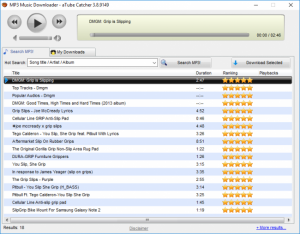
(၂) မွန္ကန္တဲ့ သီခ်င္းကိုေရြးပါ။ aTube Catcher ကေန သင္လုပ္ရမွာက ေကာင္းတဲ့ သီခ်င္းရွာဖိုပါပဲ။ YouTube ကေန သီခ်င္းကိုရွာေတြ႔ၿပီဆိုရင္ aTube Catcher က URL del Video ဆိုတဲ့ Box နားမွာ paste လုပ္ႏိုင္ပါတယ္။ ၿပီးရင္ေတာ့ Output Profile ကိုႏွိပ္ပါ။ ၿပီးရင္ Format နဲ႔ Quality ကို ေရြးပါ။
(၃) Version အမွန္ေရြးပါ။
Mp 4, WebM or 3GPPP ဆိုတဲ့ ဖိုင္ေတြ က်လာမွာျဖစ္ပါတယ္။ ေနာက္ဆံုးတစ္ခုကို Ignore လုပ္လိုက္ပါ။ ဖုန္းထဲမွာ သိပ္မဆံ့ေတာ့ဘူးဆိုရင္ Mp4ကိုေရြးပါ။ WebMနဲ႔ သိပ္မကြာပါဘူး။ Mp4 ကအသံပိုေကာင္းပါတယ္။ ၿပီးရင္ ေဒါင္းလိုက္ပါ။
MP3 Lossy Compression လို႔ေခၚတဲ့ နည္းပညာကိုသံုးၿပီး ဖိုင္အရြယ္အစားကို ညွိယူၿပီး၊ အသံအရည္အေသြးကိုေတာ့ CD ထဲကအတိုင္း အလန္းစားကိုရယူလို႔ရပါတယ္။
မွန္ကန္တဲ့ Bitrate ကိုေရြးခ်ယ္ျခင္း
အျဖဴအမည္းရုပ္ရွင္ကားကို Color ပါတဲ့ တီဗီေပၚမွာၾကည့္ရင္လည္း အေရာင္ေပၚလာမွာေတာမဟုတ္ပါဘူး။ ဒီလိုပဲ YouTube ေပၚက ဗီဒီယိုရဲ့ မူလအသံအရည္ေသြးမေကာင္းဘူးဆိုရင္လည္း ေကာင္းလာႏိုင္မွာမဟုတ္ပါဘူး။
ဒါ့ေၾကာင့္ စၿပီး ဗီဒီယိုေဒါင္းမယ္ သီခ်င္းေဒါင္မယ္ဆိုကတည္းက အသံအရည္အေသြးေရာ ရုပ္အရည္အေသြးကိုေရာ ေသခ်ာေရြးခ်ယ္ႏိုင္ဖို႔လိုပါတယ္။ YouTube ကေတာ့ ဗီဒီယိုတင္တဲ့သူေတြကို အသံအရည္ေသြး Bitrate 384 kbps သံုးၿပီးတင္ဖို႔ ေျပာထားေပမယ့္ အမ်ားအားျဖင့္ေတာ့ 128 kbps ကေန 192kbps ထိပဲ ရွိပါတယ္။ Bitrate ကို 192 kbps ေရြးပါ။